Olympus DM-20, DM-10 User Manual [it]
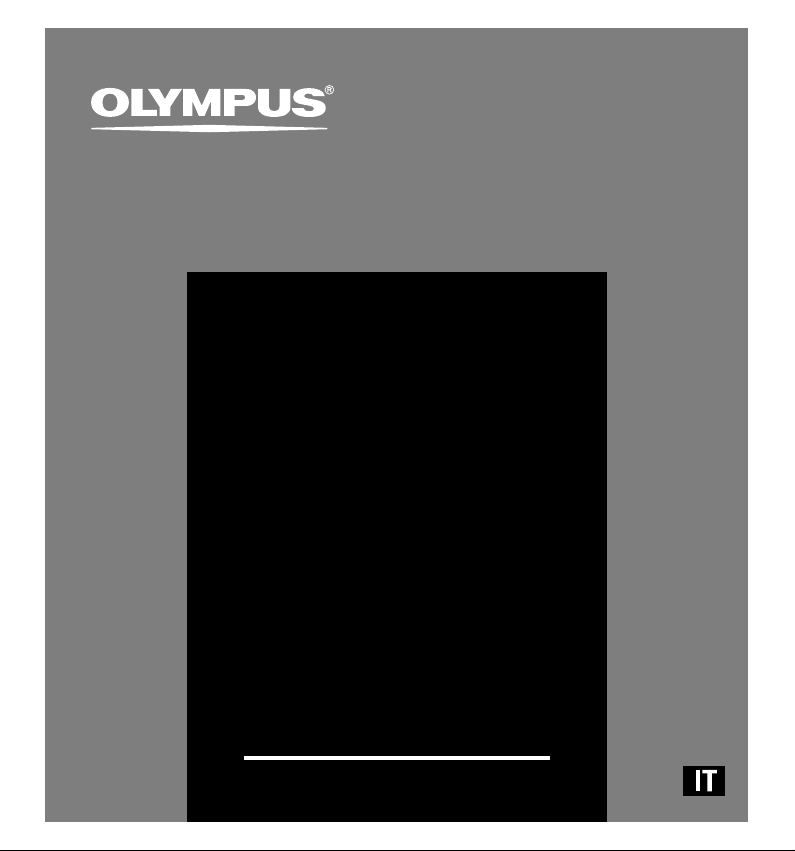
VOICE & MUSIC
DM-20
DM-10
ISTRUZIONI
ONLINE
Grazie di aver acquistato il
Digital voice recorder Olympus.
Leggere queste istruzioni per acquisire le
informazioni necessarie per usare il prodotto
correttamente e in condizioni di sicurezza.
Conservare queste istruzioni
a portata di mano per future consultazioni.
Per garantire registrazioni corrette, si raccomanda di provare
la funzione di registrazione e il volume prima dell’uso.
1

Indice
Indice ......................................................... 2
Per un uso sicuro e corretto ...................... 4
Precauzioni generali .................................. 4
1 Preliminari
Caratteristiche principali ............................ 6
Identificazione delle parti .......................... 8
Inserimento delle batterie ........................ 10
Uso dell’adattatore AC ............................ 11
Commutazione tra Voice Recorder e
Music Player ...................................... 11
Impostazione di ora/data
(TIME & DATE) .................................. 12
Requisiti minimi ....................................... 14
Installazione del software ........................ 15
Disinstallazione del software ................... 19
2 Uso del registratore come
registratore vocale
Registrazione........................................... 21
VCVA (Attivazione Vocale con Controllo
Variabile) ........................................... 23
Registrazione con un
Microfono Esterno .............................25
Ascolto durante la registrazione audio
(Controllo della registrazione)........... 26
Modalità di registrazione (REC MODE) .... 27
Sensibilità del microfono
(MIC SENSE) .................................... 28
2
Registrare da un altro Lettore ................. 29
Riproduzione ........................................... 31
Riproduzione continua (ALL PLAY)......... 34
Riavvolgimento automatico
(BACK SPACE) ................................. 35
Per ripetere la riproduzione ..................... 36
Funzione di cancellazione del rumore .... 38
Contrassegni di indice ............................. 39
Per assegnare commenti ai file (COM-
MENT) ............................................... 40
Informazioni sul display LCD
(Modalità Voice) ................................ 41
Elenco dei menu (Modalità Voice) .......... 43
3 Trattamento dei file sul PC
Uso del Software DSS Player ................. 44
Uso della Guida in linea .......................... 45
Connessione al PC .................................. 46
Messa in funzione del DSS Player.......... 50
Denominazioni delle finestre
(DSS Player) ..................................... 52
Importazione dei file vocali sul PC ..........53
Riproduzione dei file vocali ..................... 55
Caricamento dei file vocali sul
registratore ........................................ 56
Trasmissione dei file vocali
tramite e-mail .................................... 58
Per cambiare l’ID utente .......................... 58
Per cambiare un nome di cartella ........... 59
Per modificare dei commenti ai file .........59
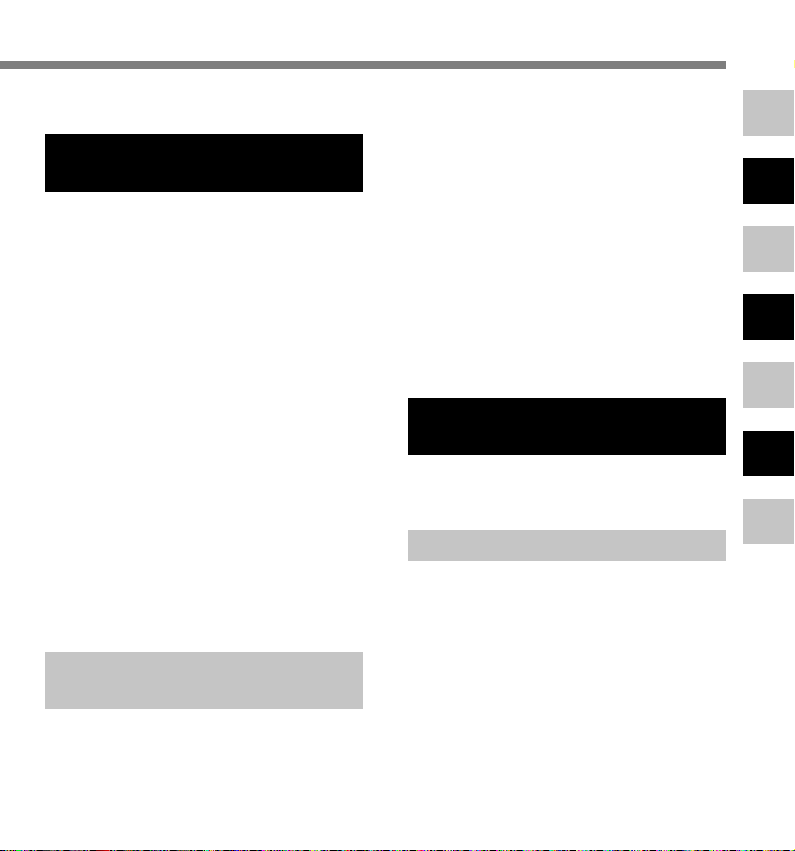
Per modificare un modello ...................... 60
4 Uso del registratore come
riproduttore di musica
Uso del registratore come riproduttore
di musica ........................................... 61
Windows Media Player ............................ 61
Denominazioni delle finestre
(Windows Media Player) ................... 63
Copiatura di file musicali da CD ..............64
Trasmissione dei file musicali al
Registratore....................................... 65
Riproduzione di musica ........................... 66
Potenziamento dell’effetto WOW
(WOW EFFECT) ............................... 69
Modifica dell’equalizzazione
personalizzata (USER EQ) ............... 71
Informazioni sul display LCD
(Modalità Music) ................................ 73
Modifica dell’ordine di riproduzione
dei file musicali ...................................75
Elenco dei menu (Modalità Music) .......... 76
5 Caratteristiche in comune tra
Voice Recorder e Music Player
Funzione promemoria con avviso
acustico (ALARM) ............................. 81
Regolazione del contrasto del display a
cristalli liquidi (CONTRAST) ............. 84
Retroilluminazione (BACKLIGHT) ........... 85
Suoni di sistema (BEEP) .........................86
Assegnazione di nomi alle cartelle
(FOLDER NAME) .............................. 87
Spostamento di file da una cartella
all’altra ............................................... 90
Commutatore di bloccaggio (HOLD) .......91
Per formattare il registratore (FORMAT) ... 92
6 Uso del registratore per il
trasferimento di file
Uso del registratore per il trasferimento
di file .................................................. 94
7 Altre informazioni
Elenco dei messaggi di allarme .............. 95
Guida alla soluzione dei problemi ........... 97
Accessori (opzionali) ............................... 98
Dati tecnici ............................................... 98
Assistenza tecnica e aiuto..................... 100
1
2
3
4
5
6
7
Cancellazione .......................................... 77
Blocco di file (LOCK) ............................... 80
3
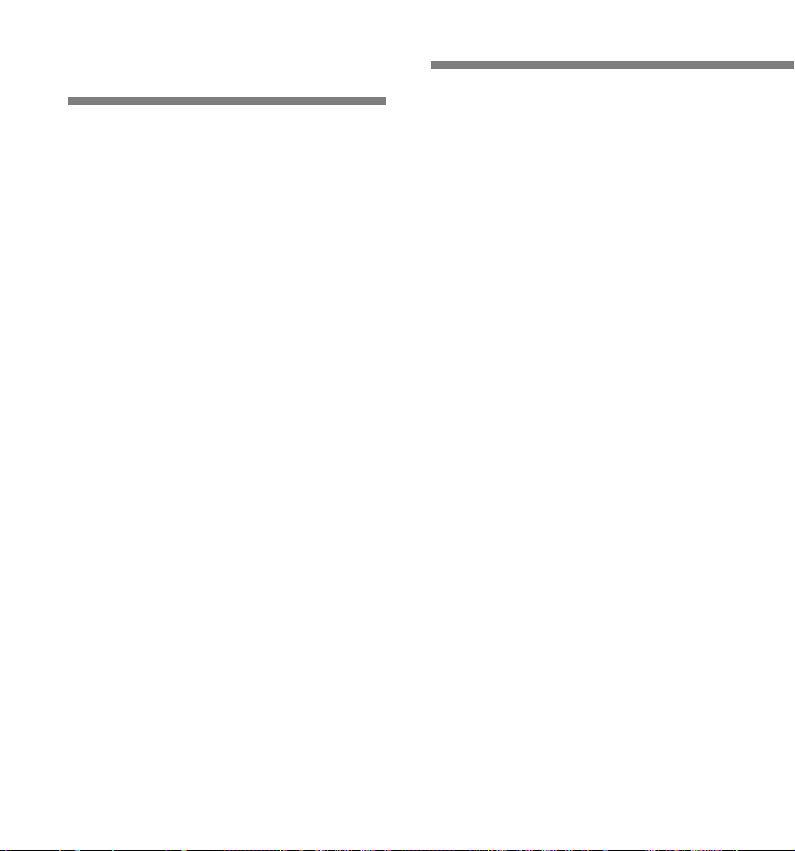
Per un uso sicuro e
Precauzioni generali
corretto
Prima di mettere in funzione per la prima
volta il registratore leggete attentamente
il presente manuale, per accertarvi che
siate in grado di usarlo in modo sicuro e
corretto. Conservate il presente manuale
a portata di mano per poterlo consultare
in futuro.
• I simboli di avvertimento vengono riportati
accanto alle informazioni che si riferiscono
alla sicurezza. Al fine di proteggere se stessi
e gli altri da lesioni o danni materiali, dovete
tenere sempre conto degli avvertimenti e
delle informazioni contenuti nel manuale.
4
● Per evitare danni al registratore, non
lasciatelo in luoghi soggetti ad alte
temperature, ad umidità o esposto
direttamente ai raggi solari come per
esempio all’interno di un’automobile
chiusa o d’estate sulla spiaggia.
● Non conservate il registratore in
ambienti con molta umidità o polvere.
●
Per pulire l’apparecchio non usate solventi
organici, come alcol o solventi per vernici.
● Non mettete mai il registratore sopra o
accanto ad apparecchi come il
televisore o il frigorifero.
● Evitare di registrare o riprodurre nelle
vicinanze di telefonini o altri apparecchi
comandati via radio in quanto questi
possono essere causa d’interferenze e
rumore. Se si nota la presenza di rumore,
spostarsi in un altro posto o allontanare
il registratore da tali apparecchi.
● Proteggete l’apparecchio dallo sporco
e dalla sabbia, che potrebbero causare
danni irreparabili.
● Evitate forti vibrazioni e colpi.
●
Non smontate, non riparate e non modificate
in alcun modo l’apparecchio voi stessi.
● Non usate l’apparecchio quando
guidate un veicolo (come bicicletta,
motocicletta o autoveicolo).
● Tenete l’apparecchio fuori portata dei
bambini.
<Avvertenza: perdita dati>
A causa di errori di funzionamento,
malfunzionamento dell’unità o interventi di
riparazione, il contenuto memorizzato
potrebbe essere distrutto o cancellato.
Si consiglia di effettuare il back up e di salvare
i contenuti importanti su un altro supporto,
tipo disco fisso del computer.
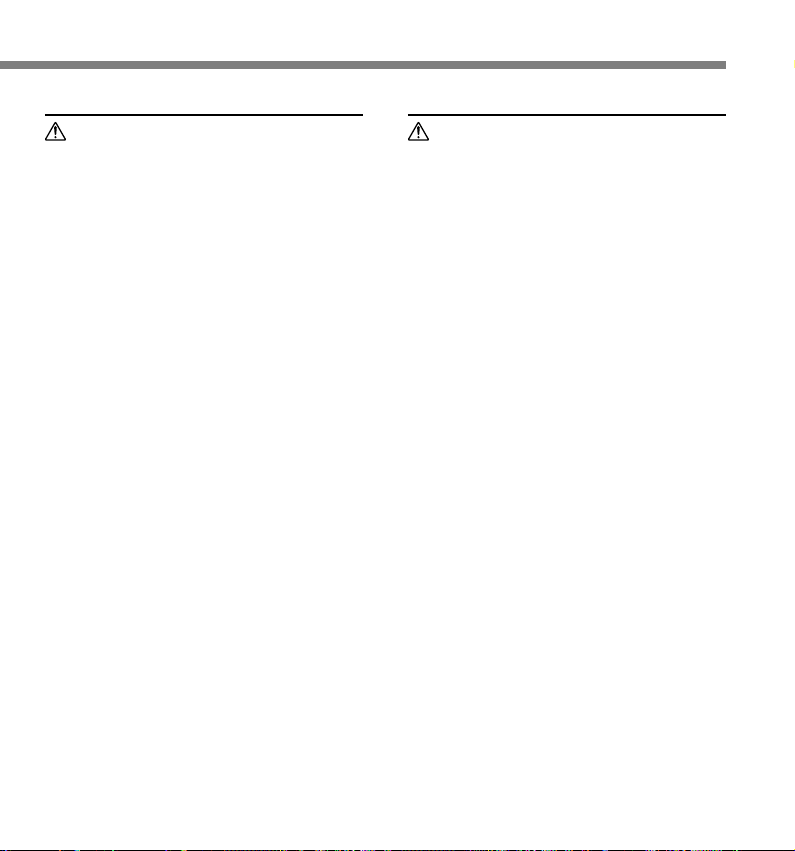
Batterie
Avvertenza
• Non si devono esporre le batterie alle
fiamme, non si devono riscaldare, né
metterle in corto circuito o smontarle.
• Non tentate di ricaricare le batterie
alcaline, o al litio o qualsiasi altro tipo di
batteria non ricaricabile.
• Non usate mai batterie con copertura
esterna danneggiata o rotta.
• Tenete le batterie sempre fuori portata
dei bambini.
• Se usando l’apparecchio notate
qualcosa di insolito, come strani rumori,
fumo o odore di bruciato:
1 Estraete subito le batterie, facendo
attenzione a non scottarsi e;
2 rivolgetevi subito al vostro negoziante o
al locale rappresentate della Olympus
per richiedere l’assistenza tecnica.
Adattatore AC
Avvertenza
• Non tentate di smontare, riparare o
modificare in nessun modo l’adattatore
AC.
• Fate attenzione che all’interno
dell’adattatore AC non possa penetrare
nessuna sostanza estranea, come
acqua, metallo o sostanze infiammabili.
• Non inumidite l’adattatore AC e non
toccatelo con mani umide.
• Non usate l’adattatore AC in prossimità
di gas infiammabili (come petrolio,
benzina o diluente per vernici).
Se dovessero verificarsi casi in cui
• ... le parti interne dell’adattatore AC
vengono scoperte in seguito a caduta o
altro danneggiamento dell’adattatore:
• ... l’adattatore AC cade in acqua, o
all’interno dell’adattatore penetrano
acqua, metallo, sostanze infiammabili o
altre sostanze estranee:
• ... usando l’adattatore AC notate
qualcosa di insolito, come strani rumori,
fumo o odore di bruciato:
1 non toccate le parti scoperte;
2 staccate subito il cavo di allacciamento
a rete dalla presa di corrente e;
3 rivolgetevi subito al vostro negoziante o
al locale rappresentate della Olympus
per richiedere l’assistenza tecnica. Se
in tali circostanze continuate ad usare
l’adattatore AC, sussiste il pericolo di
scosse elettriche, incendio o lesioni.
5
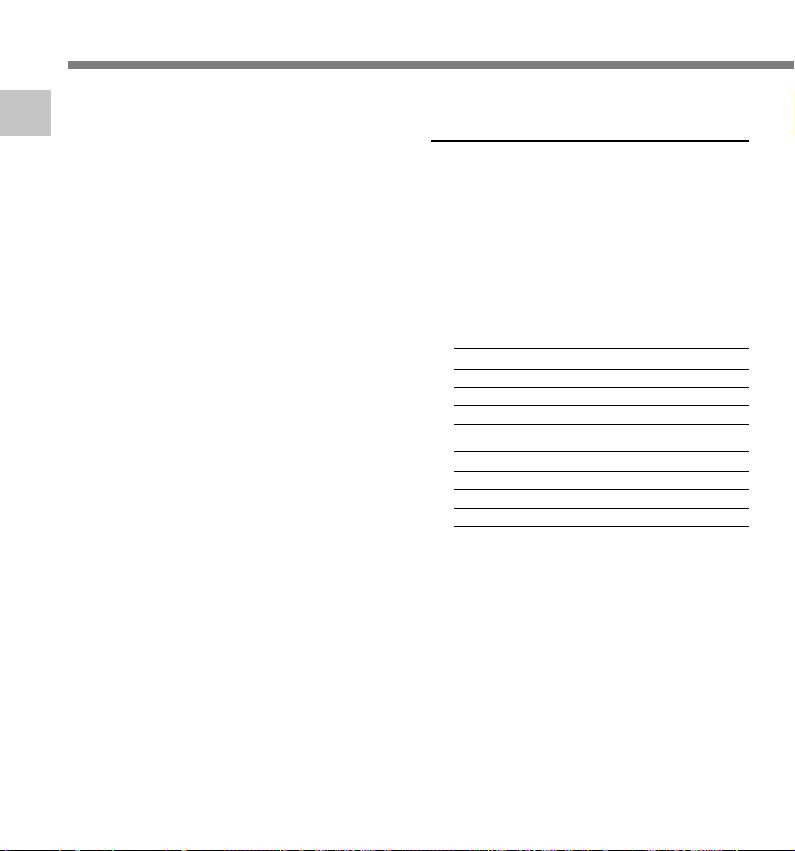
Caratteristiche principali
● Il registratore puo avere la funzione di
1
registratore vocale digitale e la funzione di
lettore musicale digitale (☞ P.21,61).
Caratteristiche principali
● La confezione contiene il software
OLYMPUS Voice & music DM Series Utility
che comprende i programmi DSS Player e
Windows Media Player (☞ P.15).
● Il telecomando permette di controllare le
funzioni del registratore e funge da
microfono per la registrazione (☞ P.25).
● La presa del registratore è in grado di
identificare automaticamente l’accessorio
collegato (telecomando, cuffia o
microfono).
● La confezione contiene una docking station
e un cavo USB. Per trasferire le
registrazioni collegare la docking station al
computer usando il cavo USB (☞ P.46).
● Il registratore può essere utilizzato anche
come memoria esterna per la
memorizzazione e il trasferimento di dati
(☞ P.94).
● Il pannello LCD è facilmente leggibile anche
in ambienti bui.
● Le cartelle possono essere rinominate
utilizzando nomi scelti dall’utente (☞ P.87).
6
Caratteristiche principali del
Digital Voice Recorder
● Il registratore registra file vocali nella
memoria flash interna nei formati ad alta
compressione DSS e WMA.
●
Il registratore supporta tre modalità di registrazione,
HQ (Alta qualità), SP (Riproduzione standard) e
LP (Riproduzione prolungata). Utilizzando un
*1
microfono (opzionale) è possibile registrare in
modalità SHQ (Stereo High Quality) (☞ P.27).
Tempo di registrazione
• DM-20 (128 MB)
Modalitá SHQ
Modalitá HQ
Modalitá SP
Modalitá LP
• DM-10 (64 MB)
Modalitá SHQ
Modalitá HQ
Modalitá SP
Modalitá LP
*3
: 4 ore 20 minuti
: 8 ore 45 minuti
: 20 ore 55 minuti
: 44 ore 45 minuti
: 2 ore 10 minuti
: 4 ore 20 minuti
: 10 ore 25 minuti
: 22 ore 20 minuti
● Le cinque cartella possono contenere 199
file ciascuna per un massimo di 995
registrazioni (☞ P.21).
●
È possibile immettere commenti ai file (☞ P.40).
● Il registratore è dotato di una funzione di
cancellazione del rumore (☞ P.38).
● I file registrati si possono spostare da una
cartella all’altra (☞ P.90).
●
Potete inserire o cancellare marcature indice (☞ P.39).
● Per comandare la velocità di riproduzione
ci sono le funzioni Riproduzione veloce e
Riproduzione lenta (☞ P.32).
● Viene fornito comprensivo di software DSS
Player (☞ P.44).
*2
*4
*4
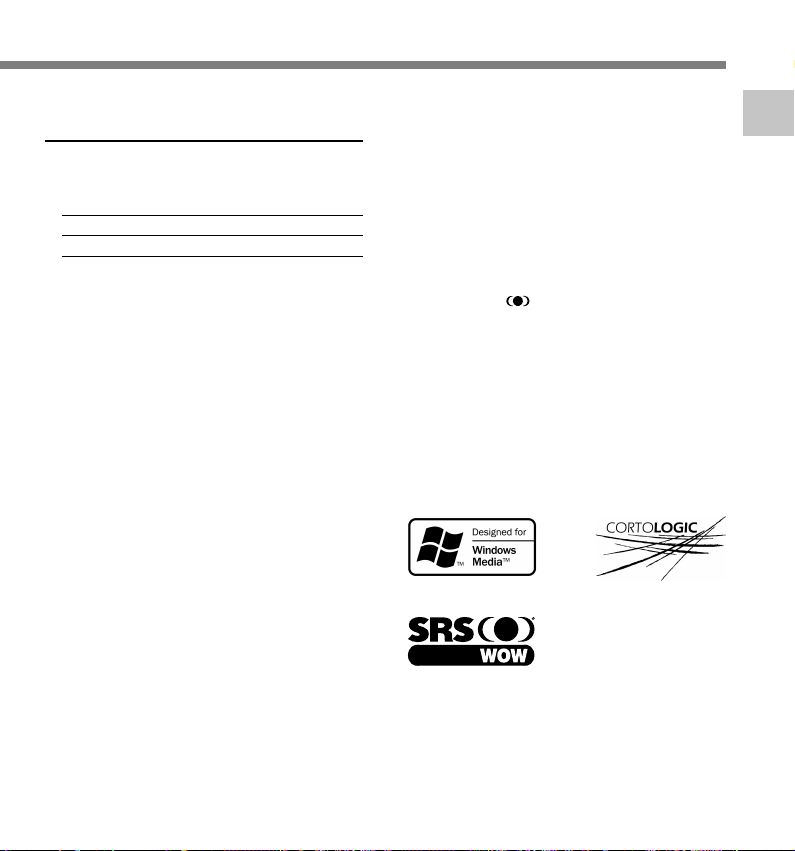
Caratteristiche principali del
Digital Music Player
● E’ in grado di riprodurre file musicali nei
due formati MP3 e WMA.
Tempo di riproduzione
DM-20 (128 MB)
DM-10 (64 MB)
● Funzione WOW incorporata (☞ P.69).
● Possibilità di personalizzare l’impostazione
dell’equalizzatore del registratore (☞ P.71).
*1: La presenza del telecomando/microfono dipende dal
prodotto scelto. Si prega di verificare la dotazione
controllando sulla confezione.
*2: Le modalità SP e LP creano file DSS; le modalità SHQ
e HQ creano file WMA.
*3: Tempo di registrazione disponibile per un file ininterrotto.
In caso di molte registrazioni brevi, il tempo di
registrazione disponibile diminuisce. (Il tempo di
registrazione disponibile visualizzato e il tempo
registrato sono di fatto indicazioni approssimate.)
*4: Quanto ai file in formato WMA, queste funzioni sono
disponibili soltanto per i file registrati tramite questo
registratore oppure per i registratori IC della Olympus.
*5: La durata totale di registrazione dipende dalla frequenza
bit dei singoli file musicali.
*5
: 100 a 340 minuti
: 50 a 170 minuti
IBM e PC/AT sono marchi di fabbrica o marchi
registrati della International Business Machines
Corporation.
Microsoft, Windows e Windows Media sono marchi
registrati della Microsoft Corporation.
Apple, Macintosh, iMac, Mac e PowerMac sono
marchi o marchi registrati di Apple Computer, Inc.
Intel e Pentium sono marchi registrati della Intel
Corporation.
Adobe e Acrobat Reader sono marchi registrati di
Adobe Systems Incorporated.
WOW, SRS e
laboratori di SRS Labs, Inc.
La tecnologia WOW è registrata su licenza di SRS
Labs, Inc.
CORTOLOGIC è un marchio registrato di Cortologic
AG.
Altri prodotti e marche menzionati nel manuale
possono essere dei marchi registrati o dei marchi
di fabbrica dei rispettivi produttori.
il simbolo è un marchio dei
1
Caratteristiche principali
7

Identificazione delle parti
1
Identificazione delle parti
^
%
$
#
@
1 Presa jack per EAR/MIC/REMOTE
2 Microfono incorporato
3 Spia indicatrice Registrazione/
Riproduzione
4 Tasto REC (Registrazione)
5 Tasto STOP
6 Tasto PLAY
7 Tasto FF (Avanzamento rapido)
8 Tasto REW (Riavvolgimento)
9 Tasto VOL (+)
0 Tasto VOL (–)
! Terminale PC (USB)
@ Tasto ERASE (Cancellazione)
1
2
3
8
4
5
6
7
8
9
0
!
)
q
=
-
(
# Tasto FOLDER/REPEAT
$
Tasto INDEX/EQ (Indice/Equalizzatore)
% Tasto DISPLAY/MENU
^ Display (Pannello LCD)
& Occhielli per la cinghia
* Presa jack per alimentazione
( Coperchio vano batterie
) Contatti per la docking station
- Commutatore modalità (VOICE/
MUSIC)
= Commutatore HOLD (Blocco)
q Altoparlante incorporato
&
*
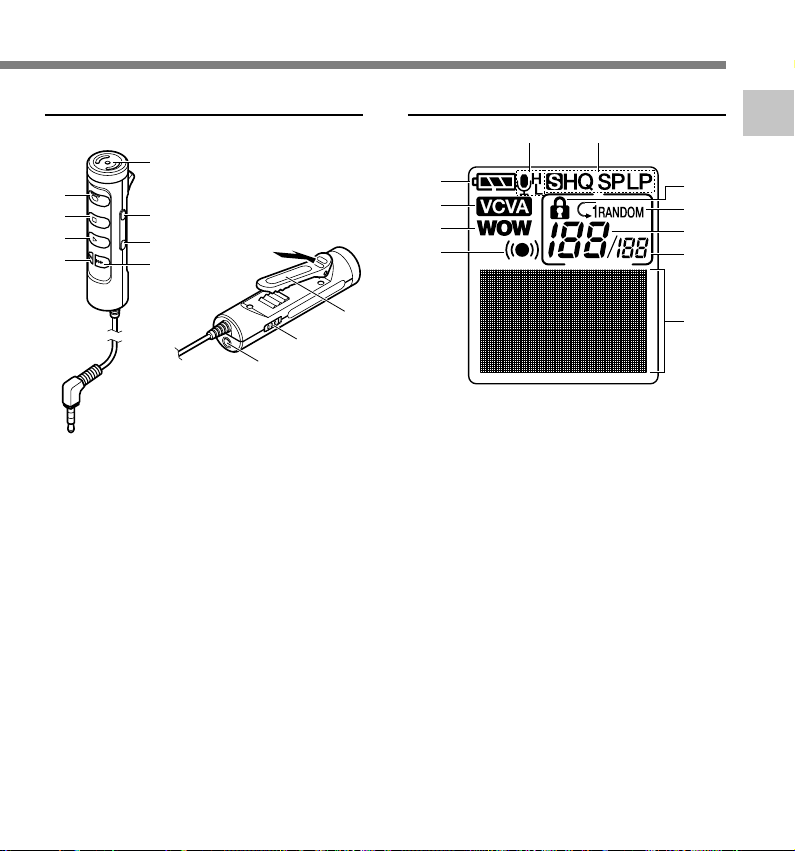
Telecomando Microfono Display (Pannello LCD)
65
8
7
6
5
1
2
3
4
1
2
3
4
1
Identificazione delle parti
7
8
9
0
9
0
!
1 Microfono incorporato
2 Tasto VOL (+)
3 Tasto VOL (–)
4 Tasto FF (Avanzamento rapido)
5 Tasto REW (Riavvolgimento)
6 Tasto PLAY
7 Tasto STOP
8 Tasto REC (Registrazione)/
Spia indicatrice REC
9 Fermagio
0 Commutatore HOLD (Blocco)
! Presa jack per EAR
La presenza del telecomando/microfono dipende
dal prodotto scelto. Si prega di verificare la
dotazione controllando sulla confezione.
!
1 Indicatore delle batterie
2 Indicatore VCVA
3 Indicatore WOW
4 Indicatore sveglia
5 Indicazione di sensibilità del
microfono
Indicatore della modalità di registrazione
6
7 Indicatore file protetto
8 Indicatore di ripetizione, riproduzione
in ordine casuale (RANDOM)
9 No. corrente di file
Numero totale dei file registrati in cartella
0
! Visualizzazione delle informazioni
9
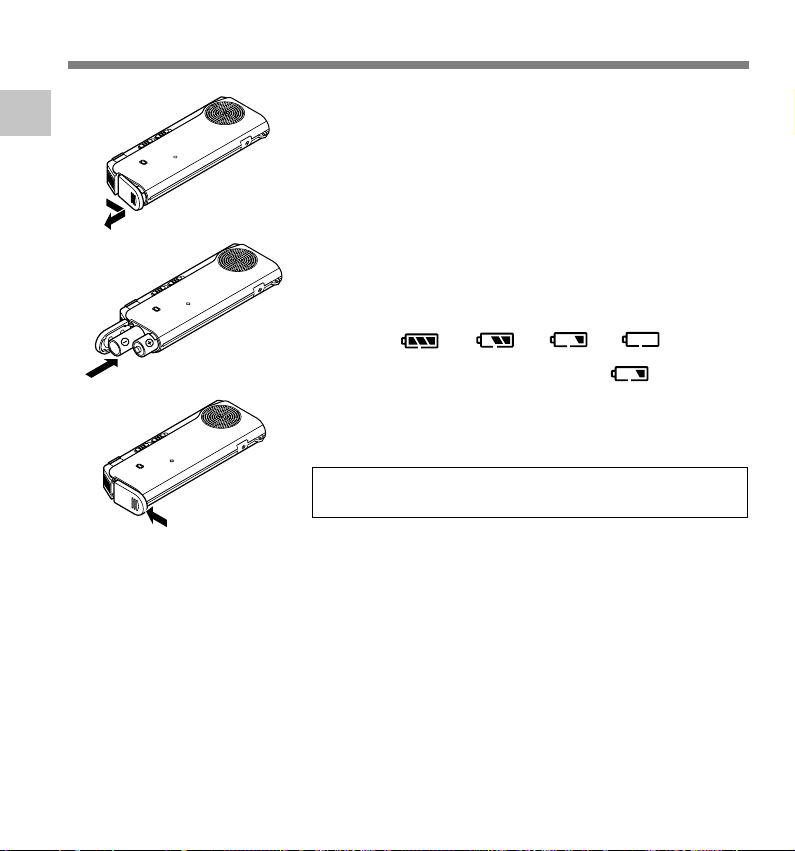
Inserimento delle batterie
1
1
Inserimento delle batterie
Premete leggermente sulla freccia e spingete in
direzione della freccia per aprire il coperchio.
1
Inserite le due batterie alcaline AAA, facendo
attenzione alla corretta polarità.
2
Chiudete completamente il vano batterie.
3
2
3
.................................................................................................................................................................
Note
• Prima di procedere alla sostituzione delle batterie bisogna interrompere il funzionamento del
registratore. Si puo danneggiare il file scaricando le batterie quando il registratore è in uso. Se si scaricano
completamente le batterie durante la registrazione il file risulterà inutilizzabile. Per questo motivo, è
indispensabile sostituire la batterie non appena l’icona dello stato di carica visualizza una sola tacca.
• Si raccomanda di sostituire sempre entrambe le batterie.
• Non utilizzare contemporaneamente batterie vecchie e nuove, oppure batterie di diverso tipo o marca.
• Se la sostituzione delle batterie scariche richiede più di 1 minuto, potrebbe essere necessario procedere
alla regolazione dell’ora quando le batterie nuove sono inserite (☞ P.12).
• Estraete le batterie se pensate di non utilizzare il registratore per un lungo periodo di tempo.
Sostituzione delle batterie
L’indicatore delle batterie sul display cambia a mano a mano
che le batterie si scaricano.
→ → →
Quando sul display appare l’indicazione , sostituite le
batterie quanto prima possibile.
Quando le batterie sono troppo scarse di energia, il registratore
si spegne e sul display appare “BATTERY LOW” (Batterie
scariche). E’ raccomandabile usare batterie alcaline AAA.
E’ possibile utilizzare batterie ricaricabili Olympus
(☞ P.98).
10
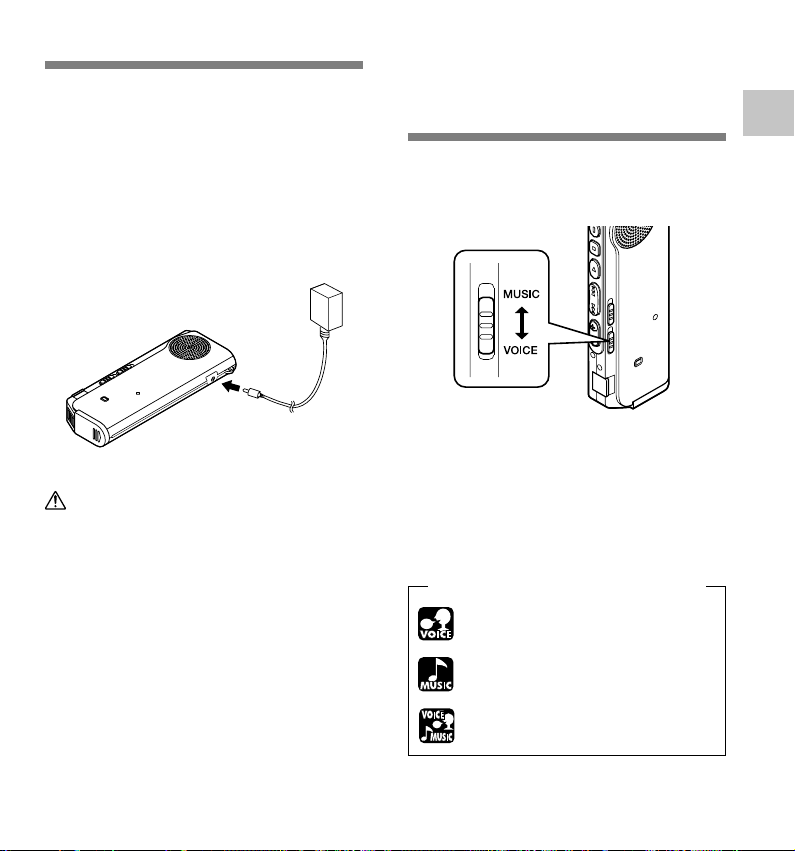
Uso dell’adattatore AC
Commutazione tra
Inserite l’adattatore AC opzionale (Olympus,
modello A321 o A322) nella presa di corrente
domestica e collegate la spina
dell’alimentazione al connettore di
alimentazione del registratore (DC 3 V), come
indicato nell’illustrazione.
Fermate sempre la registrazione prima del
collegamento. Altrimenti potrebbe risultare
impossibile la riproduzione dei dati vocali in
corso di registrazione.
Avvertenza
• Fermate sempre la registrazione prima
di eseguire un collegamento o
scollegamento.
• Quando non usate l’adattatore AC
staccate sempre il cavo di alimentazione
dalla presa di rete.
• Usate sempre la corretta tensione di
corrente di alimentazione, come indicata
sull’adattatore.
• Non utilizzate l’adattatore AC quando il
registratore viene collegato alla porta
USB.
Voice Recorder e
Music Player
Questo apparecchio può essere utilizzato
come registratore vocale oppure come
riproduttore musicale.
Utilizzate il commutatore VOICE/MUSIC
per impostare la modalità di utilizzo
desiderata.
VOICE : Per la registrazione o l’ascolto di file
MUSIC: Per l’ascolto di brani musicali.
vocali.
Significato delle icone in questo manuale
Impostate il commutatore VOICE/
MUSIC su VOICE prima di mettere in
funzione il registratore.
Impostate il commutatore VOICE/
MUSIC su MUSIC prima di mettere in
funzione il registratore.
Caratteristiche utilizzabili sia in
modalità Voice Recorder sia in
modalità Music Player.
1
Uso dell’adattatore AC/Commutazione tra Voice Recorder e Music Player
11
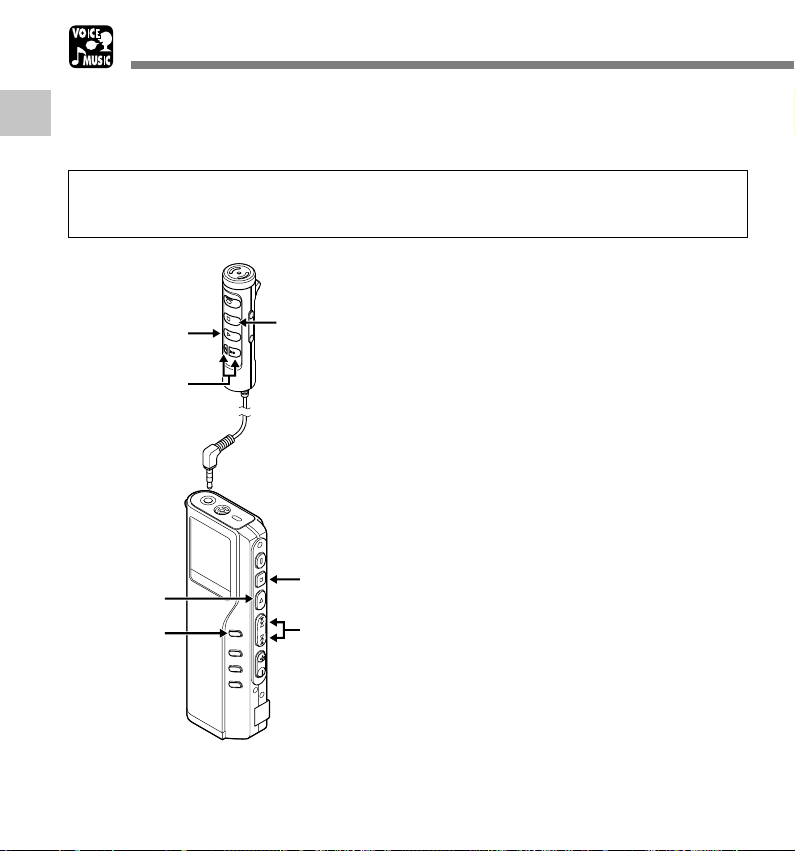
Impostazione di ora/data (TIME&DATE)
Se si sono impostate ora e data, le informazioni relative all’ora e alla data di registrazione del file
audio vengono memorizzate automaticamente insieme al file stesso. E’ necessario impostare
1
ora e data per facilitare le operazioni di gestione dei file audio. L’impostazione di ora e data è
Impostazione di ora/data (TIME&DATE)
necessaria anche per impostare la funzione promemoria con avviso acustico (ALARM) (☞ P.81).
L’indicazione di ora esatta lampeggia automaticamente quando caricate le batterie
prima di mettere in funzione il registratore per la prima volta, oppure dopo che il
registratore non è stato usato per molto tempo. Procedete allora a partire dal punto 1.
Impostate l’ora esatta.
1 Per impostare l’ora esatta azionate i
1
tasti FF e REW.
2 Premete il tasto PLAY per accettare
l’ora impostata.
•È possibile scegliere la visualizzazione
dell’ora in base 12 ore o 24 ore e per
farlo bisogna premere il tasto MENU
durante la regolazione delle ore e dei
minuti.
Esempio: 5:45 P.M.
PM 5:45 ←→ 17:45
(Impostazioni iniziali)
Impostate i minuti.
1 Per impostare i minuti azionate i tasti
2
FF e REW.
2 Premete il tasto PLAY per accettare i
minuti impostati.
Impostate l’anno.
1 Per impostare l’anno azionate i tasti FF
3
e REW.
2 Premete il tasto PLAY per accettare
l’anno impostato.
•È possibile scegliere l’ordine di anno,
mese e giorno premendo il tasto MENU
durante l’operazione della loro
impostazione.
Tasto PLAY
Tasto FF
o REW
Tasto PLAY
(Accetta una scelta
e si sposta sulla
voce successiva)
Tasto MENU
(Commutazione di
indicazione dati)
Utilizzando il telecomando/microfono i tasti
presenti sul telecomando/microfono svolgono
le stesse funzioni.
12
Tasto STOP
Tasto STOP
(Si chiude il MENU)
Tasto FF o
REW
(Modifica una scelta)
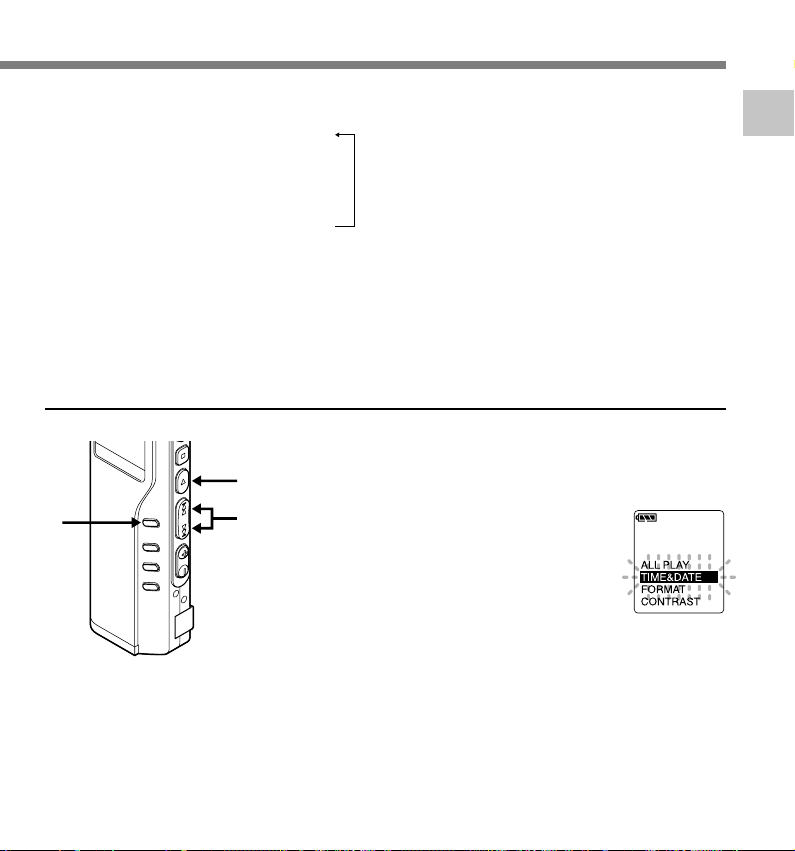
Esempio: Marzo 14, 2003
3M 14D 2003Y (Impostazioni iniziali)
↓
14D 3M 2003Y
↓
2003Y 3M 14D
Impostate il mese.
1 Per impostare il mese azionate i tasti
4
FF e REW.
2 Premete il tasto PLAY per accettare il
mese impostato.
Modifica di ora/data
1
3
1
2
2
3
Impostate la data.
1 Per impostare la data azionate i tasti
5
FF e REW.
2 Premete il tasto PLAY per accettare la
data impostata.
Premete il tasto STOP per uscire
dal menu.
6
..........................................................................
Nota
Se premete il tasto STOP durante la procedura di
impostazione, l’orologio rimarrà impostato con gli
elementi scelti in quel momento.
Tenere premuto il tasto MENU per
almeno 1 secondo.
Si apre il menu (☞ P.43,76).
Premere il tasto FF o REW fino a che
sul display lampeggia “TIME &DATE”.
Premete il tasto PLAY.
Appare lo schermo ora/data. Lampeggia
l’indicatore delle ore, indicando l’inizio
della procedura di impostazione di ora/
data.
1
Impostazione di ora/data (TIME&DATE)
Proseguire seguendo quanto descritto al punto 1 in
impostazione di ora/data (☞ P.12).
13
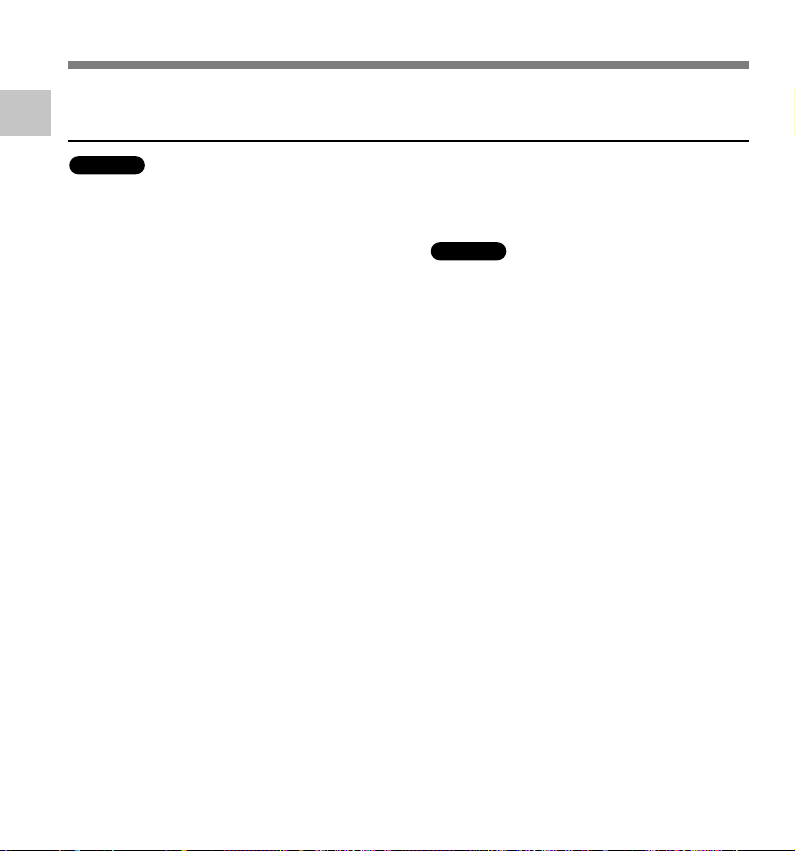
Requisiti minimi
Requisiti minimi del computer per l’uso di DSS Player e di
1
Windows Media Player
Requisiti minimi
Windows
DSS Player, Windows Media Player
PC: PC compatible con IBM PC/AT
Sistema operativo:
Microsoft Windows 98/ 98SE/
Me/ 2000 Professional/XP
Professional,Home Edition
Per Windows Media Player, il
sistema operativo deve essere
Windows 98SE o successivo.
CPU: Processore Intel Pentium II da
333 MHz o superiore
(Viene raccomandato un
processore da 500MHz o
superiore)
RAM: 64MB o più (vengono
raccomandati 128 MB o più)
Memoria su disco rigido:
Per l’installazione del DSS
Player: 10MB o superiore
Per l’installazione del Windows
Media Player: 50 MB o superiore
(la memorizzazione di file vocali o
musicali richiede la disponibilità di
spazio di memoria supplementare)
Lettore: CD-ROM, CD-R, CD-RW, lettore
di DVD-ROM 2x o più veloce
Scheda audio:
Creative Labs Sound Blaster 16 o
altra scheda compatibile al 100%
Browser: Microsoft Internet Explorer 4.01
SP2 o più recente
Display: 800 x 600 pixel o più, 256 colori
o più
Porta USB: una porta libera
Terminali audio I/O:
output per cuffia o altoparlante
Macintosh
PC: iMac/ iBook/ Power Mac G3, G4/
PowerBook G3
(Il computer deve supportare una
porta USB standard.)
Sistema operativo:
Mac OS 9.0/9.1/9.2/10.1/10.2
RAM: 16 MB o di più
Memoria su disco rigido:
5 MB o di più (la memorizzazione di
file vocali richiede la disponibilità di
spazio di memoria supplementare)
Lettore: CD-ROM, CD-R, CD-RW, lettore
di DVD-ROM 2x o più veloce
Display: 800 x 600 pixel o più, 256 colori
o più
Porta USB: una porta libera
Terminali audio I/O:
output per cuffia o altoparlante
..........................................................................
Nota
Le porte USB non sono disponibili sui PC con
Windows 95 e su quelli aggiornati ad un qualsiasi
altro sistema operativo partendo da Windows 95.
14
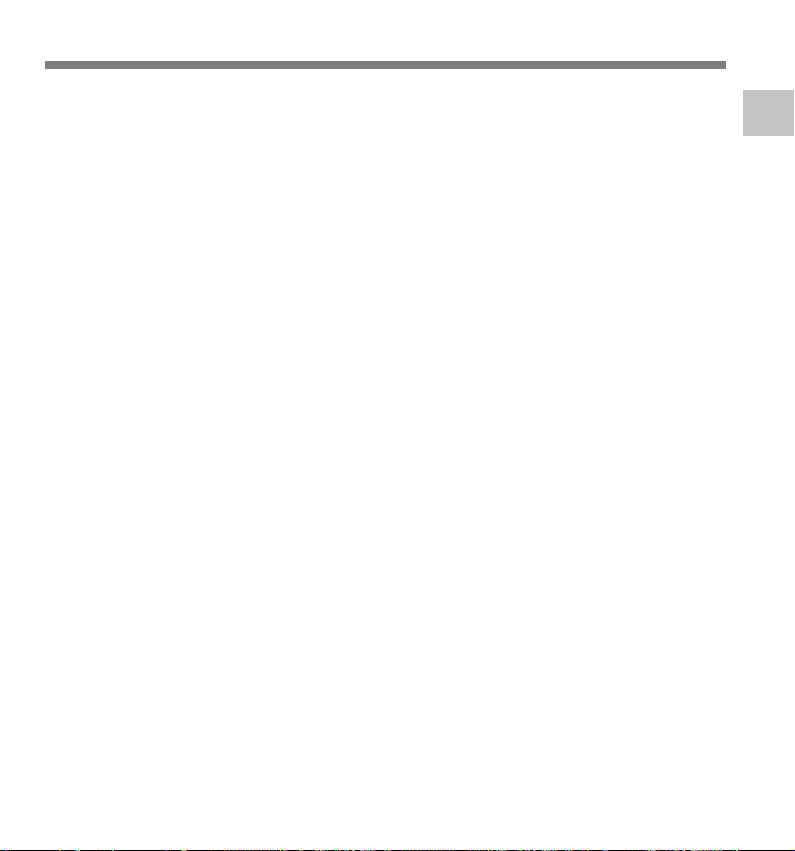
Installazione del software
Prima di collegare il registratore al PC, bisogna installare il software del “Voice & Music DM
Series Utility Software” fornito nel CD-ROM.
Funzionalità del “Voice & Music DM Series Utility Software”
• DSS Player: trasferimento a computer, ascolto e gestione delle registrazioni.
• Windows Media Player: Conversione di file da CD musicali in formato riproducibile dal registratore.
Trasferimento dei file convertiti al registratore.
• Acrobat Reader è installato nel PC. Si ricommanda di leggere il manuale di formato PDF.
Prima di procedere all’installazione, osservate quanto segue:
• Chiudete tutte le applicazioni attive.
• Estraete il floppy disk, se ne state usando uno.
• Se state usando Windows 2000 /XP oppure Mac OS X su una rete, dovete aprire la sessione col codice di
riconoscimento di amministratore.
1
Installazione del software
15
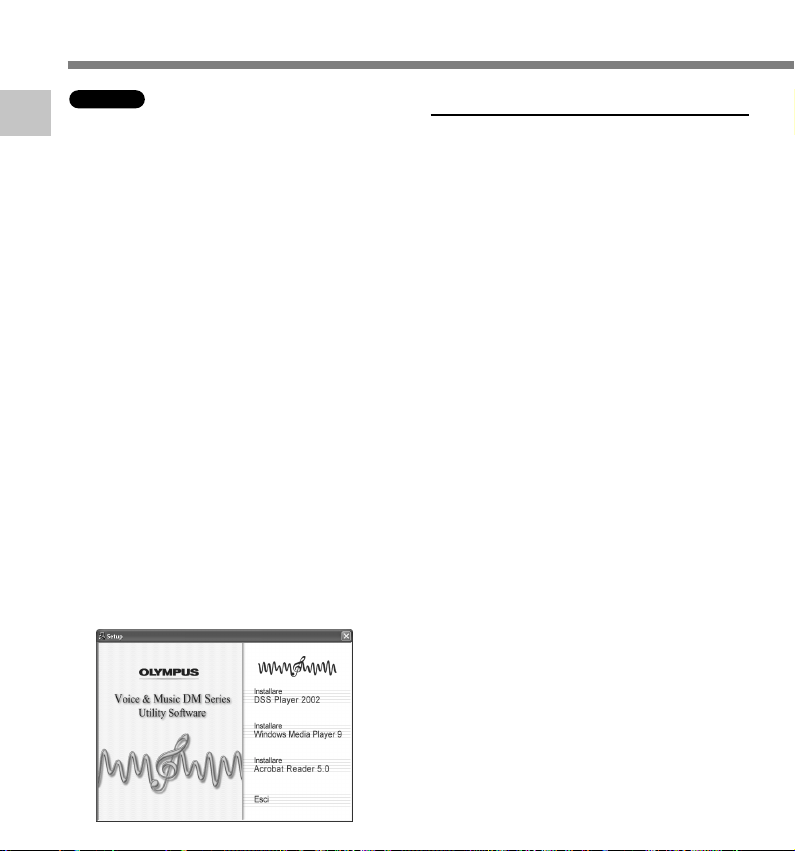
Installazione del software
Windows
1
Inserire il Software “OLYMPUS Voice
Installazione del software
& Music DM Series Utility Software”
1
nel lettore di CD-ROM.
Viene avviato automaticamente il
programma di installazione. Dopo che è
stato avviato questo programma,
procedete come indicato a partire dal punto
4. Se non dovesse comparire la schermata
di installazione passate al punto 2 e 3.
Fate clic su [Start] e selezionate
[Esegui].
2
Immettete “D:\Setup.exe” nel
campo [Apri] e fate clic su [OK].
3
Viene qui presupposto che il CD-ROM si
trovi nel drive D.
Si apre la finestra di dialogo
Selezione lingua di installazione.
4
Fate clic sulla lingua desiderata per
selezionarla.
Selezionate il software che
desiderate installare quando appare
5
sullo schermo “OLYMPUS Voice &
Music DM Series Utility Software”.
16
Installazione del DSS Player
Confermate la vostra accettazione
dei termini del Contratto di licenza.
6
Dovete accettare i termini del Contratto
di licenza per poter installare il DSS
Player. Se li accettate, fate clic su [Sì].
Registrare le informazioni relative all’utente.
Registrare le informazioni relative all’utente.
7
Registrare il nome dell’utente, il nome della
compagnia di appartenenza, e il numero
identificativo (ID) della licenza d’uso (numero di
serie). Il numero identificativo (ID) della licenza
si trova stampato sulla scheda ID di licenza. Fare
clic su [Avanti]. Si apre una finestra di dialogo e
per la conferma bisogna fare clic su [Sì].
Selezionate dove installare il DSS Player.
Potete specificare la cartella, nella quale
8
intendete installare il DSS Player. Fate clic
su [Sfoglia] per trovare la cartella desiderata
per l’installazione. Se accettate la cartella di
default fate clic su [Avanti].
Nota
Se la cartella di installazione non esiste, si
apre una finestra di dialogo di conferma, per
darvi la possibilità di creare una cartella per
questo scopo. Fate clic su [Sì].
Selezionate una cartella Menu programma.
Potete passare dalla cartella Menu programma
9
ad un’altra, per esempio [Avvio]. Per accettare
la cartella di default fate clic su [Avanti].
Autorizzazione dell’avvio per la
copiatura del file.
10
Confermate tulle le “Impostazioni correnti”.
Per accettarle fate clic su [Avanti].
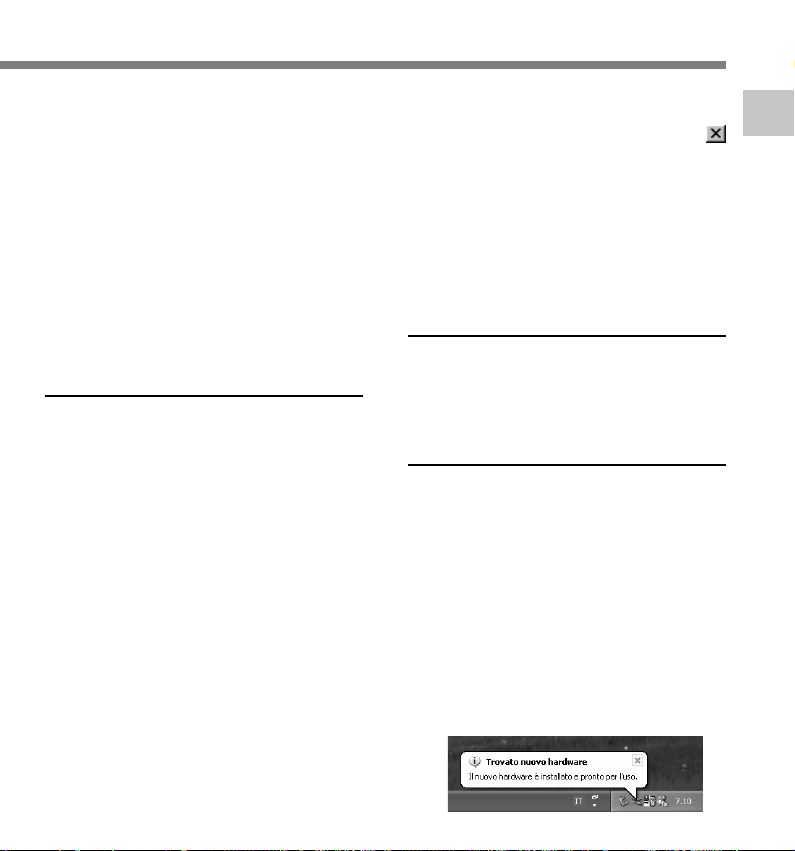
Nota
Per cambiare cartella Menu programma o
cartella di installazione fate clic su [Indietro].
Copiatura dei file.
Attendete che sia ultimata l’installazione
11
del DSS Player sul vostro PC, poi fate
clic su [Fine].
Lo schermo ritorna automaticamente
alla schermata d’apertura.
Per installare Windows Media Player,
selezionate “Installazione di Windows Media
Player” e procedete al punto 12.
Installazione di Windows
Media Player
Confermate l’accettazione dei
termini del Contratto di licenza.
12
Dovete accettare i termini del Contratto
di licenza per poter installare Windows
Media Player. Se li accettate, fate clic
su [Sì].
Installazione di Windows Media Player.
Selezione delle optioni di privacy.
In questa schermata è possibile
13
impostare le opzioni relative alla privacy.
Se desiderate modificare l’installazione
del software mettete il segno di spunta
nell’apposita casella. Normalmente è
sufficiente fare click su [Avanti] senza
effettuare modifiche.
Personalizzazione delle opzioni
di installazione.
14
Impostate le opzioni di installazione.
Normalmente è sufficiente fare click su
[Fine] senza effettuare modifiche.
L’installazione sarà effettuata e si
avvierà Windows Media Player. Per
chiudere il programma fare click su
in alto a destra nello schermo di
Windows Media Player. Verrà
visualizzata la schermata di apertura.
Lo schermo ritorna automaticamente
alla schermata d’apertura.
Per installare Acrobat Reader, selezionate
“Installazione di Acrobat Reader” e procedete
al punto 15.
Installazione di Acrobat Reader
Per installare Acrobat Reader
eseguite le istruzioni che
15
appaiono sullo schermo.
Installazione del lettore
Per quanto riguarda la
connessione al PC vedasi
16
“Connessione al PC” (☞ P.46).
Nel caso in cui venga connesso dopo
l’installazione del DSS Player per la
prima volta il registratore al PC , il
registratore viene installato
automaticamente. Ad ogni successivo
collegamento, la seguente finestra
appare e il DSS Player viene avviato.
(Per istruzioni dettagliate sull’uso del
DSS Player si faccia riferimento a
pagina 52 e seguenti.)
1
Installazione del software
17
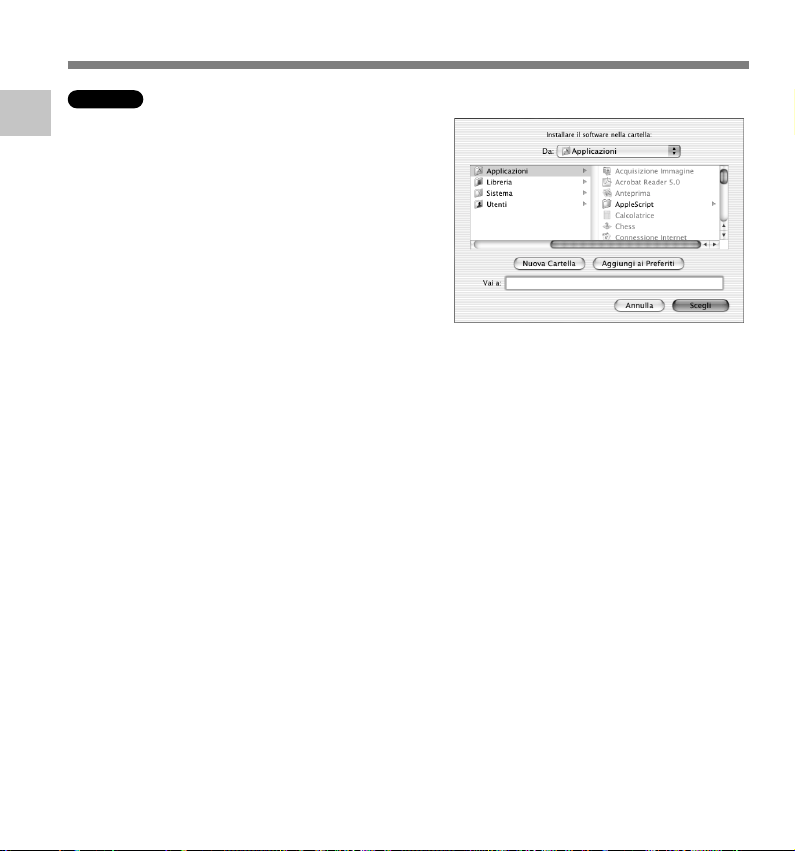
Installazione del software
Macintosh
1
Inserire il software “OLYMPUS Voice
Installazione del software
& Music DM Series Utility Software”
1
nel lettore di CD-ROM.
Fate un doppio clic sull’icona CD.
Fate un doppio clic sulla lingua desiderata
2
per selezionarla.
Fatte un doppio clic sull’ icona
corrispondente.
3
(OS 9.x)
DSS Player for Mac Installer
(OS X)
DSS Player (for Mac) Installer OS X
Quando appare la schermata di
apertura del DSS Player for Mac,
4
fare clic su [Continua].
Confermate la vostra accettazione
dei termini del Contratto di licenza.
5
Dovete accettare i termini del Contratto di
licenza per poter installare il DSS Player
for Mac. Se li accettate, fate clic su
[Accetto].
Selezionate dove installare il DSS
Player for Mac.
6
Potete specificare la cartella, nella quale
intendete installare il DSS Player for Mac.
Se accettate la cartella di default fate clic
su [Scegli].
Installazione del DSS Player for Mac.
Completamento dell’impostazione
iniziale.
7
L’installazione è terminata. Fate clic su
[Quit].
Se avete installato il software del sistema
operativo OS 9.x, bisogna riavviare il PC
dopo il completamento dell’installazione.
18
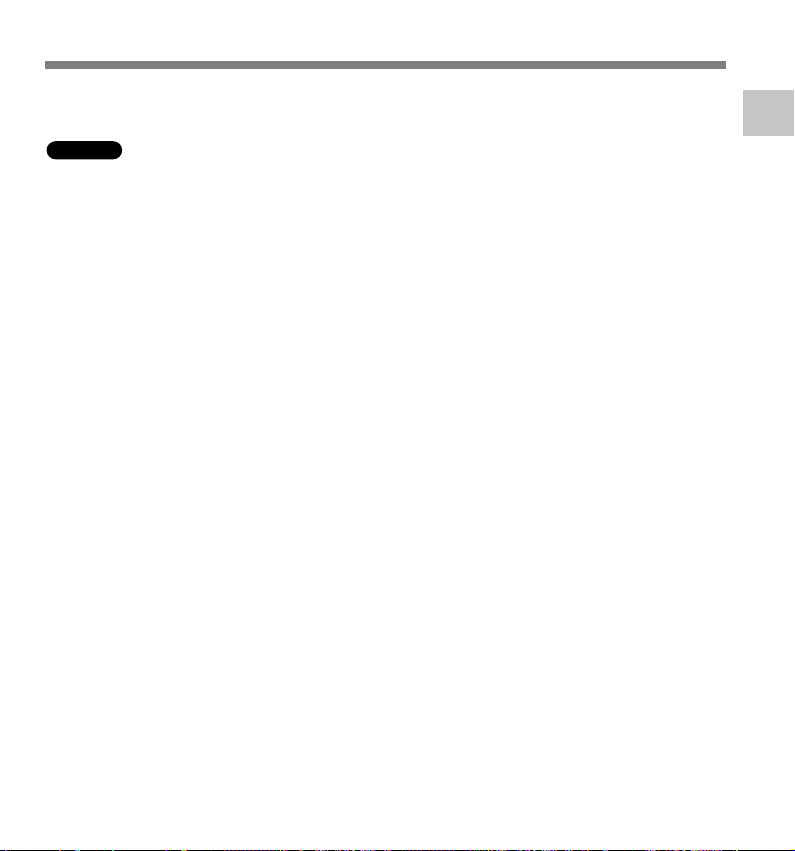
Disinstallazione del software
La rimozione di software dal computer viene chiamata disinstallazione. Eseguite la disinstallazione
del software quando questo non vi serve più.
Windows
1
Disinstallazione del software
Uscite da DSS Player e da Windows
Media Player.
1
Selezionate [Pannello di controllo]
da [Start] menu.
2
Fate clic su [Aggiugi/Rimuovi] nella
finestra del pannello di controllo.
3
Appare un elenco delle applicazioni
che sono state installate.
4
Selezionare il software da disinstallare.
Fate clic su [Aggiungi/Rimuovi].
5
Conferma del file da cancellare.
Fare clic sul tasto [OK] per iniziare la
6
Disinstallazione. Nel caso in cui appaia un
ulteriore messaggio, leggetelo
attentamente e seguite le istruzioni
visualizzate.
Quando la [Manutenzione
completata] dello schermo è finitta,
7
fatte “clic” su [Fine] per completare
l’instalazzione.
..........................................................................
Nota
I file vocali e i file musicali da Voi creati vengono
memorizzati nella cartella [Messaggio]. Se non
avete bisogno di questi file, cancellateli questi file.
Prima di eseguire una disinstallazione potete
confermare la localizzazione della cartella
[Messaggio] facendo click su [opzioni] nel menu
[Strumenti].
19
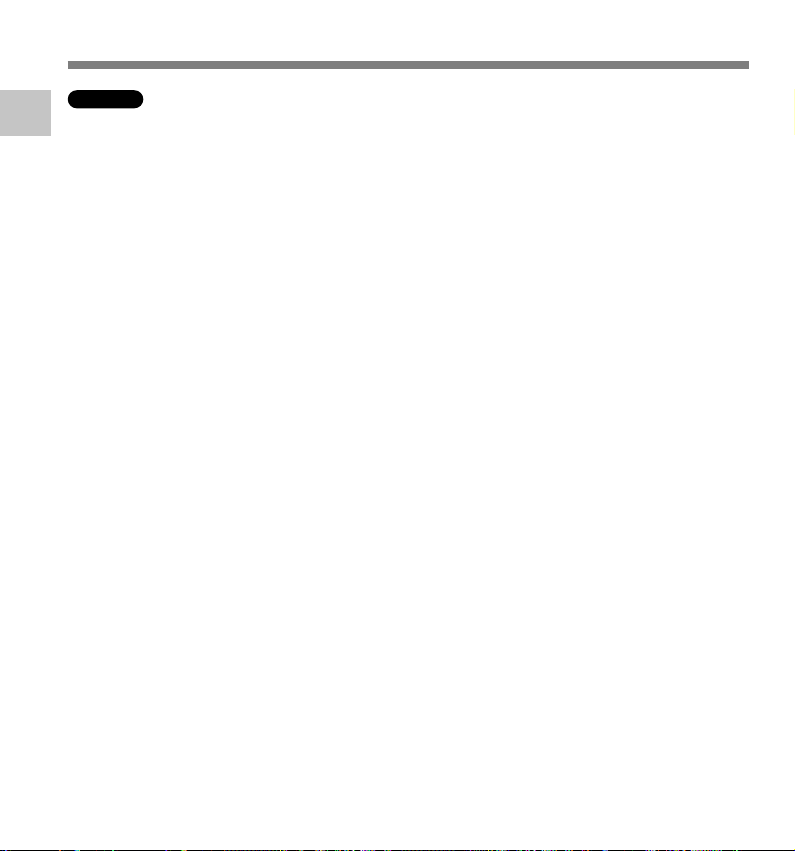
Disinstallazione del software
Macintosh
1
Uscire dal software DSS Player.
Disinstallazione del software
1
Cancellare il file d’inizializzazione.
Cancellate i file [DSS Preferenze] nelle
2
localizzazioni seguente:
(OS 9.x)
Macintosh HD: Cartella sistema:
Preferenze
(OS X)
Macintosh HD: Utenti: Libreria:
Preferences
Cancellare i file eseguibili.
Cancellate il file [DSS Player for Mac] nella
3
cartella in cui è stato installato il file. Per
gli utenti del sistema operativo OS X la
disinstallazione è completata, per gli utenti
del sistema operativo OS 9.x invece
bisogna procedere al passo 4.
Cancellare i file dal driver.
Cancellate il file seguente dalle
4
localizzazioni seguenti.
Cartella di sistema: Potenzionamento
funzioni
[DSS 10USB Driver]
[DSS 10USB Shim]
[DSS 1USB Driver]
[DSS 1USB Shim]
[DSS FSUSB Driver]
[DSS FSUSB Shim]
[DSS USB Driver]
[DSS USB Shim]
Cancellare il file di guida.
Cancellate il file [DSS Player for Mac Help]
5
dalla localizzazione seguente.
Cartella di sistema: Guida
..........................................................................
Nota
I file vocali e i file musicali da Voi creati vengono
memorizzati nella cartella [Messaggio]. Se non
avete bisogno di questi file, cancellateli questi file.
Prima di eseguire una disinstallazione potete
confermare la localizzazione della cartella
[Messaggio] facendo click su [opzioni] nel menu
[Strumenti].
20
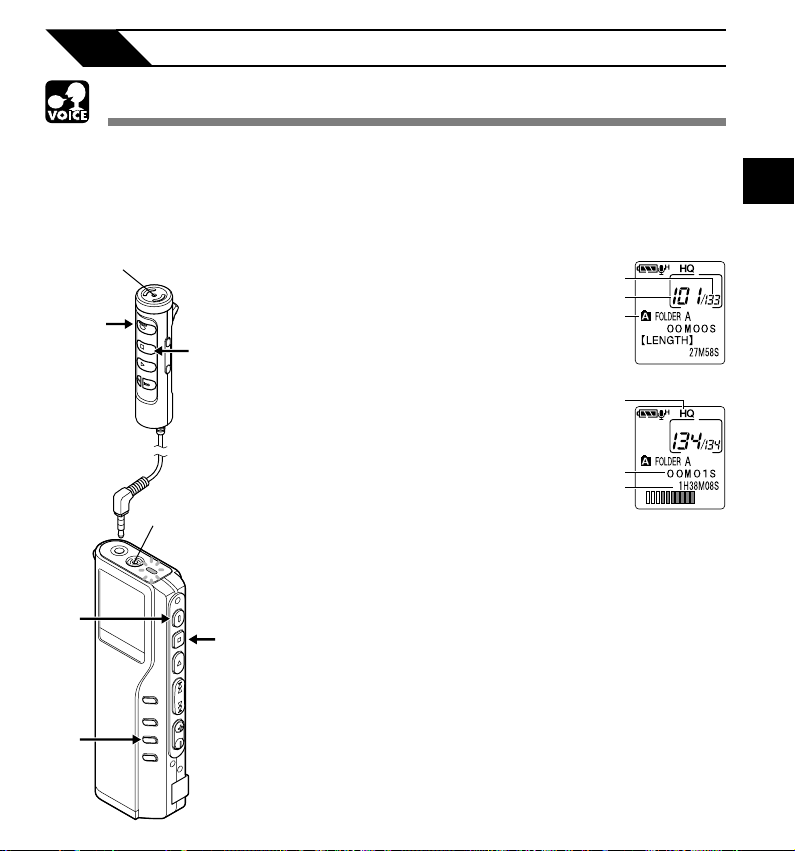
Uso del registratore come registratore vocale
b
a
c
f
e
d
Registrazione
Il registratore fornisce cinque cartelle, A, B, C, D e E, e ciascun messaggio registrato viene salvato
come file Digital Speech Standard (DSS) oppure come file Windows Media Audio (WMA). Queste
cinque cartelle possono essere usate per distinguere il tipo di registrazione; per esempio, la Cartella
A può essere utilizzata per registrare informazioni personali mentre la Cartella B per registrare
informazioni professionali. È possibile registrare fino a 199 messaggi per cartella.
Microfono
2
3
Microfono
2
3
Premete il tasto FOLDER per
scegliere una cartella.
1
Viene visualizzato il nome della cartella.
a Numero totale dei file registrati in cartella
b No. corrente di file
c Cartella corrente
Premete il tasto REC per avviare la
registrazione.
2
La spia indicatrice di Registrazione/
Riproduzione si accende con luce rossa.
Dirigete il microfono verso la fonte sonora.
Utilizzando il telecomando/microfono,
l’indicatore di registrazione e il microfono
del registratore sono disattivati.
d Modalità di registrazione corrente
e Tempo di registrazione
f Tempo di registrazione rimanente
Premete il tasto STOP per arrestare
la registrazione.
3
2
Registrazione
1
21
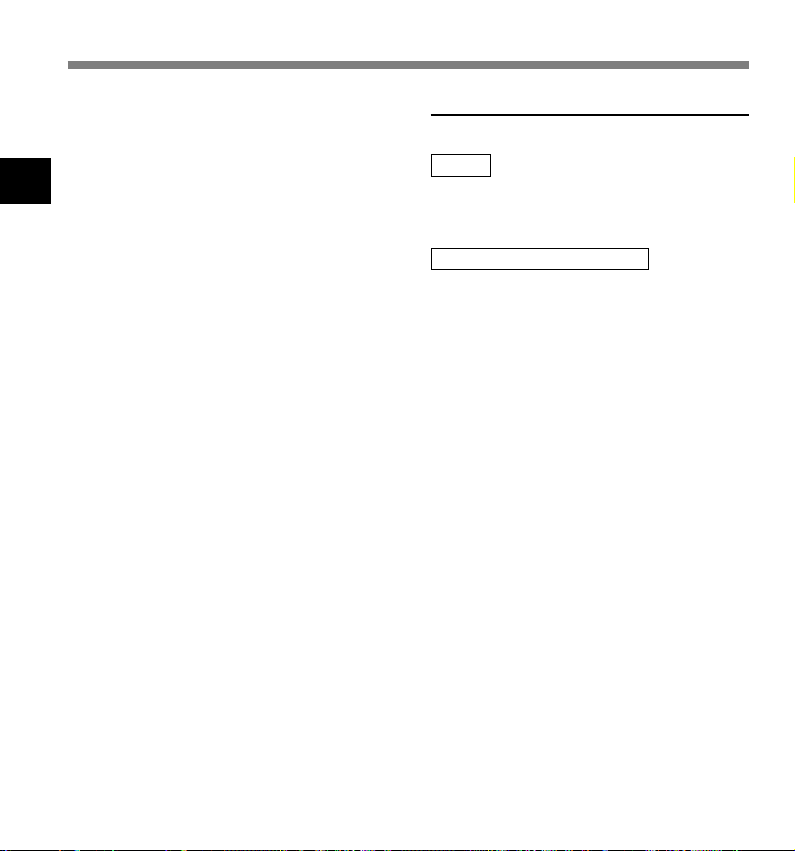
Registrazione
Note
• Durante la registrazione, quando il tempo di
registrazione rimanente arriva a 60, 30 e 10
secondi, si sente un segnale acustico.
• Quando la capacità del file o della memoria è stata
2
completata appare “MEMORY FULL” o “FOLDER
Registrazione
FULL”. Cancellare i file non più necessari per
poter continuare a registrare (☞ P.77) o trasferire
i file vocali nel computer usando il software DSS
Player (☞ P.53).
Funzioni di registrazione
Pausa di registrazione
Pausa
Premete il tasto REC mentre state registrando.
➥ Sul display lampeggia l’indicazione
“REC PAUSE” (Pausa di registrazione).
Ripresa della registrazione
Premete di nuovo il tasto REC.
➥ La registrazione riprende al punto in cui
è stata interrotta.
Nota
Il registratore si ferma quando la pausa si protrae
per oltre 10 minuti.
22
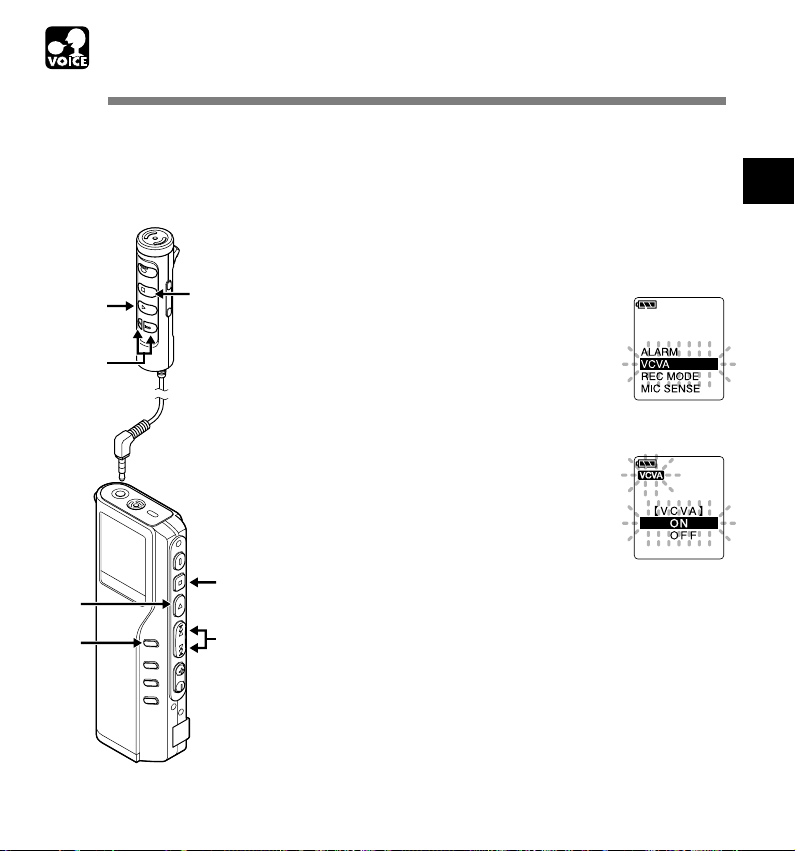
VCVA (Attivazione Vocale con
Controllo Variabile)
Quando il microfono avverte un suono che raggiunge un determinato e preimpostato livello di
volume, la funzione VCVA attiva automaticamente la registrazione per poi interromperla quando
il volume diminuisce. Questa funzione è particolarmente utile per registrazioni di notevole durata;
la funzione VCVA non solo permette di risparmiare spazio in memoria fermando la registrazione
durante le pause ma, grazie all’eliminazione delle pause, migliora anche il successivo riascolto.
Tenere premuto il tasto MENU per
almeno 1 secondo.
1
Si apre il menu (☞ P.43).
3,5
6
Premere il tasto FF o REW fino a che
sul display lampeggia “VCVA”.
2
2,4
Premete il tasto PLAY.
Inizia la procedura di setup per VCVA.
3
Premete uno dei tasti FF o REW per
scegliere tra ON e OFF.
4
ON : Viene avviata la registrazione in
modalità VCVA.
OFF : Viene reimpostata la registrazione in
modalità normale.
3,5
1
6
2,4
Premere il tasto PLAY per completare
la schermata di impostazione.
5
Premete il tasto STOP per uscire dal
menu.
6
Quando si seleziona ON, sullo schermo
appare l’indicazione VCVA.
2
VCVA (Attivazione Vocale con Controllo Variabile)
23
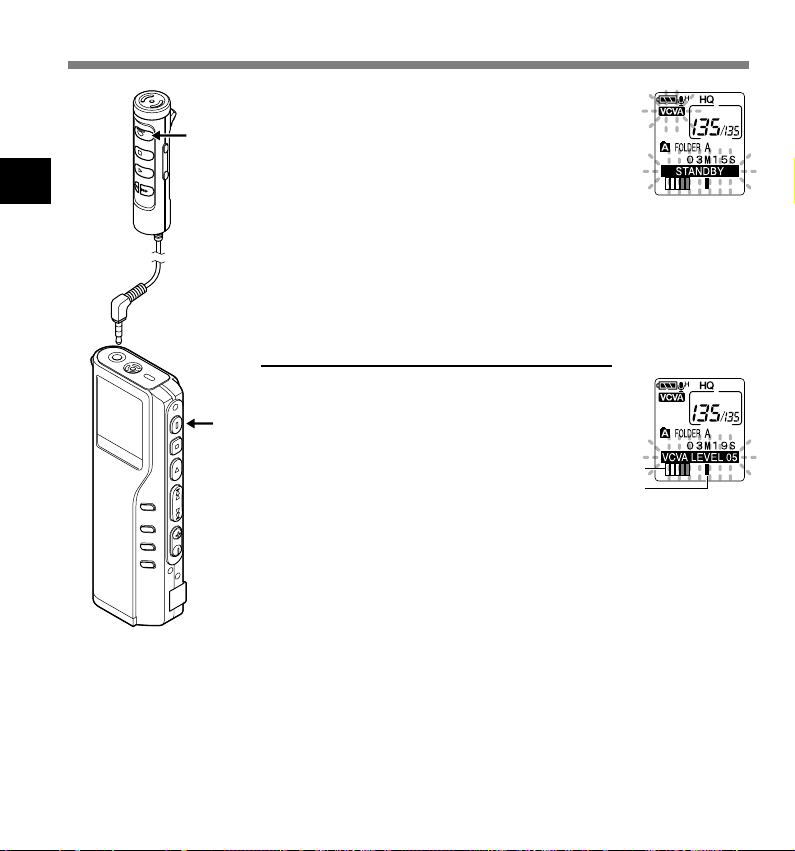
a
b
VCVA (Attivazione Vocale con Controllo Variabile)
Premete il tasto REC per avviare la
registrazione.
7
7
2
VCVA (Attivazione Vocale con Controllo Variabile)
Se il livello del volume del suono è inferiore a
quello preimpostato per la pausa, la registrazione
viene fermata automaticamente dopo circa 1
secondo e sul display lampeggia “STANDBY”.
La spia indicatrice di Registrazione/Riproduzione
si accende quando inizia la registrazione e
lampeggia durante la pausa di registrazione.
* Quando il telecomando/microfono è collegato si
accende la spia REC sul telecomando/microfono
mentre non si accende la spia Registrazione/
Riproduzione sul registratore.
Regolare il livello di avvio/arresto
Premere i tasti FF o REW per regolare il
livello di volume per l’attivazione VCVA.
7
Il livello di volume si può regolare su 15 differenti
valori. Quanto maggiore è il valore, tanto maggiore
sarà la sensibilità. Impostando il valore massimo,
già un suono appena percettibile avvierà la
registrazione.
Il livello di volume per l’attivazione VCVA può
essere regolato in funzione del rumore di fondo
dell’ambiente in cui si intende registrare.
a misurazione del livello (varia in corrispondenza
del volume del suono registrato)
b livello d’avvio (si sposta dalla destra alla sinistra
in corrispondenza del livello d’impostazione)
................................................................................................................
Note
• Il livello di attivazione/disattivazione varia anche in funzione della sensibilità
del microfono impostata (☞ P.28).
• Per ottenere i migliori risultati si raccomanda di effettuare una prova di
registrazione per impostare correttamente il livello di attivazione/disattivazione
24
della funzione VCVA.
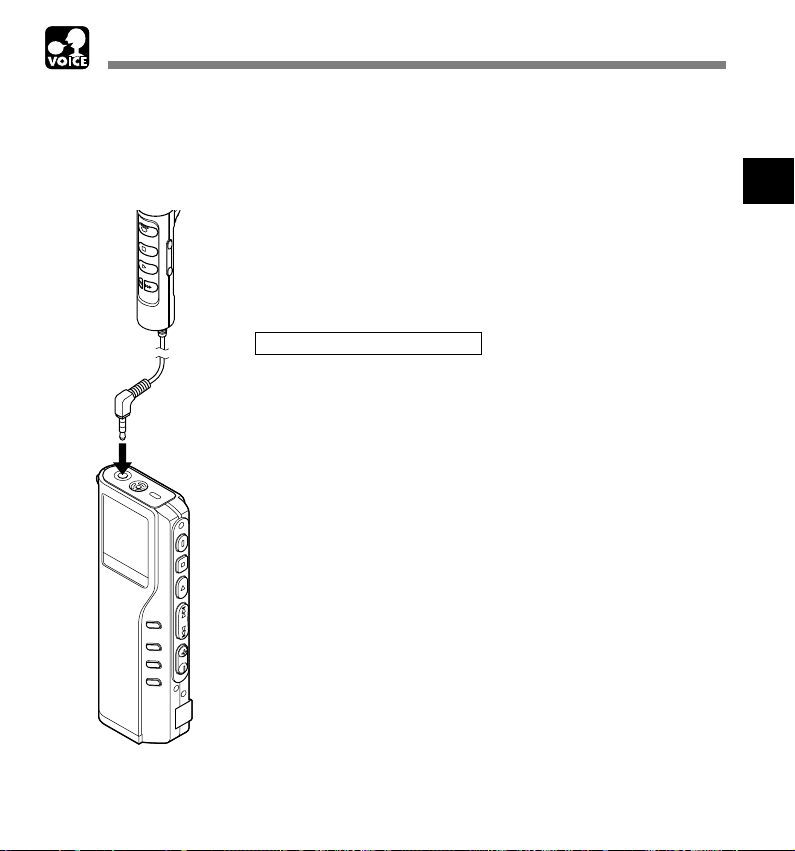
Registrazione con un Microfono Esterno
E’ possibile registrare utilizzando il microfono/telecomando oppure un microfono esterno. È possibile
una registrazione in modalità SHQ (Stereo Alta Qualità registrazione del suono), se viene connesso
un microfono stereo opzionale. La presa jack del registratore viene usata per microfono, auricolare
e telecomando. Inserendo un microfono al registratore, il microfono integrato viene disattivato
automaticamente.
Accertatevi che il registratore sia spento.
1
Connessione alla presa jack del registratore.
Il microfono del registratore si disattiva nel momento in cui un
2
microfono esterno viene connesso alla presa jack.
Microfoni esterni applicabili
● Microfono/telecomando: MR12
Un microfono non-direzionale è in dotazione. È possible attaccarlo alle
tasche degli abiti ecc. Questo microfono viene usato per registrare la
propria voce oppure le voci di persone a voi vicine.
● Microfono per cancellazione del rumore: ME12 (opzionale)
(microfono per dettature)
Questo microfono viene usato per registrare la vostra voce minimizzando
contemporaneamente i rumori dell’ambiente.
● Microfono stereo: ME50S (opzionale)
La registrazione tramite un microfono stereo Vi da la sensazione d’essere
ad uno spettacolo dal vivo. Con il formato WMA viene ottenuto un suono
chiaro, senza rumori. La registrazione in stereo è soltanto possible in modalità
SHQ. Un cambio alla modalità SHQ viene effettuata automaticamente.
appena il microfono stereo viene connesso alla presa jack.
..............................................................................................................
Note
• Non collegare o scollegare un microfono mentre si registra.
• Non è possibile registrare quando una cuffia è collegata al telecomando/
microfono.
• Se si registra con il telecomando/microfono e si inserisce la cuffia nella
presa EAR del telecomando/microfono la registrazione si arresta.
2
Registrazione con un Microfono Esterno
25
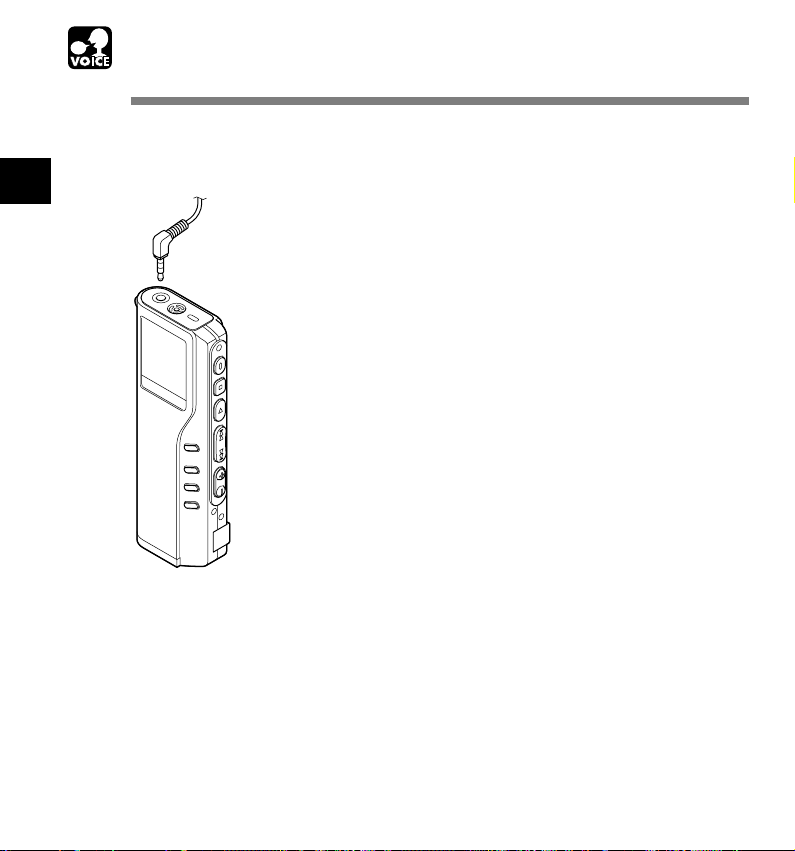
Ascolto durante la registrazione audio
(Controllo della registrazione)
Se avviate la registrazione dopo l’inserimento dell’auricolare nella presa jack del registratore,
potete sentire il suono che viene registrato. E’ possibile regolare il volume di ascolto utilizzando
i tasti VOL (+) o VOL (–).
2
Ascolto durante la registrazione audio (Controllo della registrazione)
Accertatevi che il registratore sia spento.
1
Inserite l’auricolare nella presa jack del registratore.
E’ possible ascoltare il suono durante la registrazione
2
attraverso l’auricolare appena viene avviata la
registrazione.
.......................................................................................................
Note
• Non sarà possible un controllo durante una registrazione con un
microfono esterno.
• Il livello di registrazione non si puo regolare tramite il tasto del volume.
• Registrando tramite telecomando/microfono, la registrazione non può
essere controllata anche se l’auricolare sia inserito nella presa jack
del telecomando/microfono.
• Quando usate l’auricolare NON impostate il volume ad un livello
troppo elevato. Se ascoltate la musica ad un livello di volume troppo
elevato, potreste subire dei danni all’udito.
26
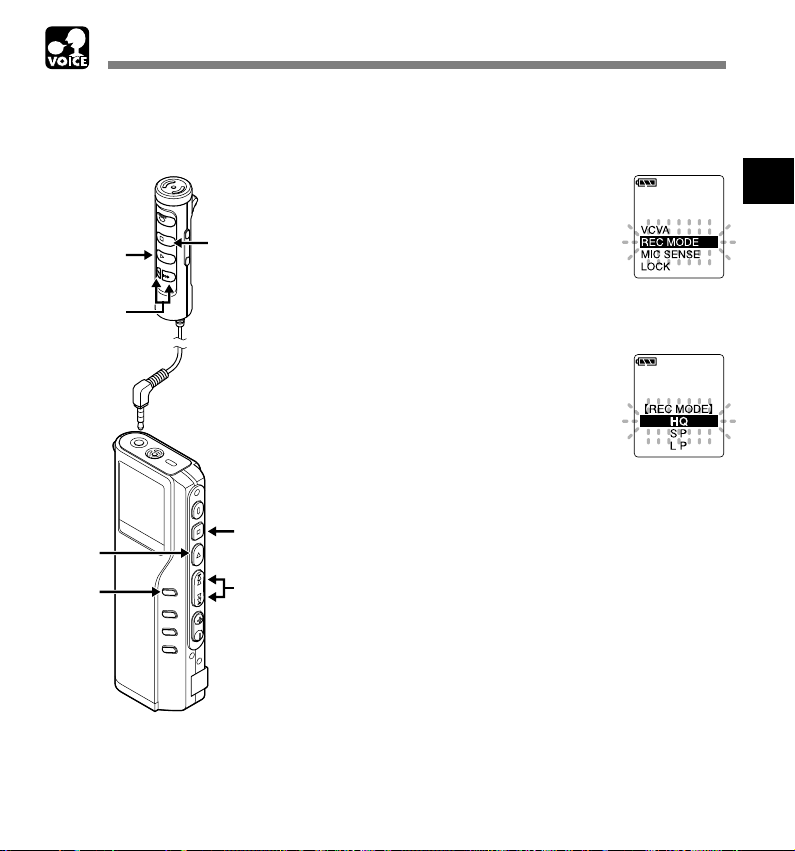
Modalità di registrazione (REC MODE)
È possibile scegliere fra tre modalità di registrazione: HQ (Alta qualità), SP (Riproduzione
standard) e LP (Riproduzione prolungata).
Con un microfono stereo (opzionale) l’unica modalità utilizzabile è SHQ (Stereo High Quality).
2,4
3
2,4
1
5
Tenere premuto il tasto MENU per
almeno 1 secondo.
1
Sullo schermo appare “REC MODE”
(☞ P.43).
Premete il tasto PLAY.
Inizia la procedura di setup per la modalità
2
di registrazione.
Premete il tasto FF oppure REW per
scegliere tra HQ, SP e LP.
3
Premere il tasto PLAY per completare
la schermata di impostazione.
4
5
3
Premete il tasto STOP per uscire
dal menu.
5
.......................................................................................................
Nota
Per una registrazione nitida di riunioni o conferenze, selezionare le
modalità SHQ, HQ o SP.
2
Modalità di registrazione (REC MODE)
27
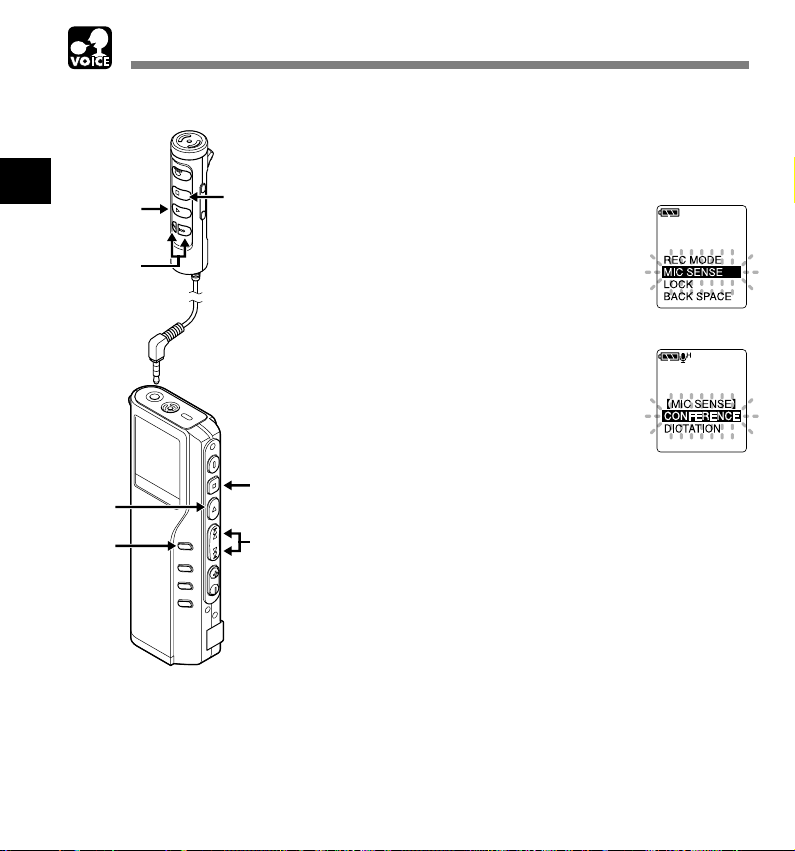
Sensibilità del microfono (MIC SENSE)
E’ possibile regolare la sensibilità del microfono a seconda delle necessità di registrazione.
Tenere premuto il tasto MENU per
almeno 1 secondo.
1
2
Sensibilità del microfono (MIC SENSE)
3,5
2,4
3,5
1
28
6
6
2,4
Si apre il menu (☞ P.43).
Premere il tasto FF o REW fino a
che sul display lampeggia “MIC
2
SENSE”.
Premete il tasto PLAY.
Si avvia il processo di impostazione della
3
sensibilità del microfono.
Premete uno dei tasti FF o REW per
scegliere tra CONFERENCE e
4
DICTATION.
CONFERENCE: Modalità di alta sensibilità,
che registra i suoni in tutte
le direzioni.
DICTATION: Modalità A bassa sensibilità
adatta per dettati.
Premere il tasto PLAY per completare
la schermata di impostazione.
5
Premete il tasto STOP per uscire
dal menu.
6
.......................................................................................................
Note
• Per registrare, chiaramente, una dettatura, attivare la modalità
DICTATION e avvicinare il microfono alla bocca (da 5 a 10 cm).
• Se i rumori ambientali (sottofondo) sono troppo elevati, tanto da non
permettere registrazioni chiare nemmeno in modalità DICTATION,
consigliamo di usare il microfono direzionale esterno ME12
(opzionale).
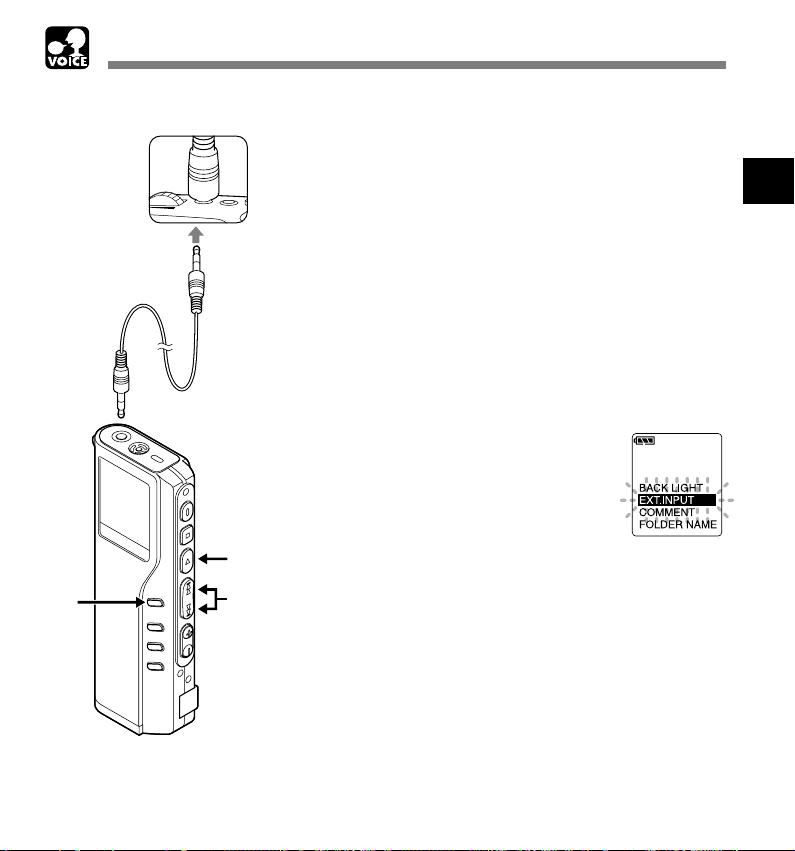
Registrare da un altro Lettore
E
A
R
Il registratore puo registrare musica da un’altro lettore utilizzando un cablo di connessione.
Accertatevi che il registratore sia
2
5
spento.
1
Si connette il registratore alla presa
dell'oricolare dell'altro lettore con
2
un cablo di connessione.
Per registrare sono monaural, si usa il
cablo opzionale, KA232 (☞ P.98) e per
registrare sono stereo, si usa un cablo di
connessione commerciale valido coll'
attenuazione di resistenza.
Tenere premuto il tasto MENU per
almeno 1 secondo.
3
Si apre il menu (☞ P.43).
Premere il tasto FF o REW fino a
che sul display lampeggia
4
“EXT.INPUT”.
Premete il tasto PLAY.
Inizia la procedura di setup per la
5
EXT.INPUT.
2
Registrare da un altro Lettore
3
4
29
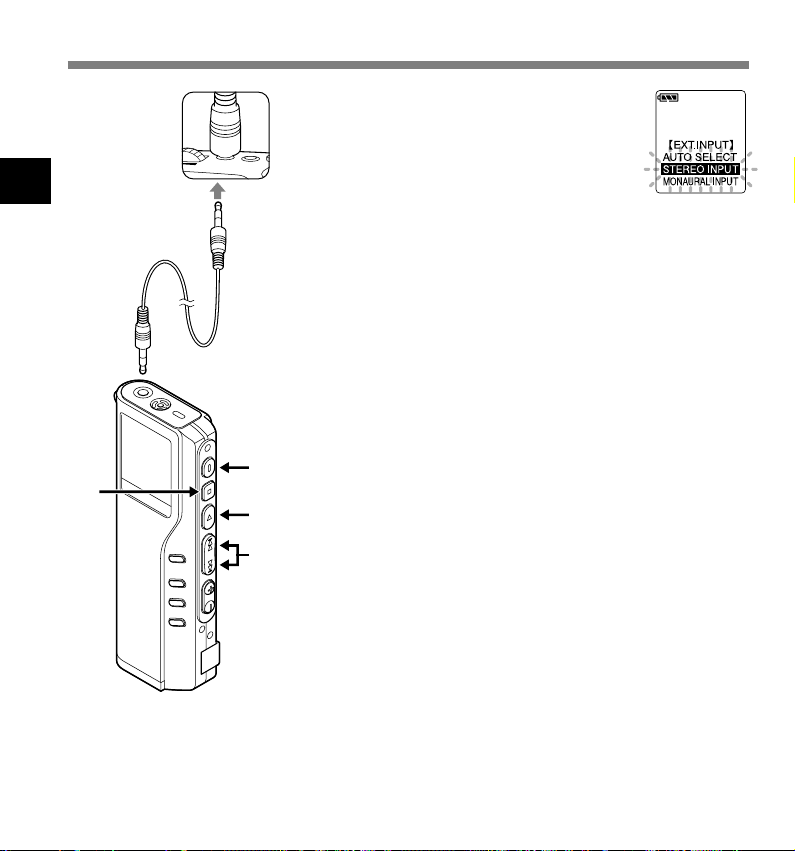
Registrare da un altro Lettore
EA
R
2
Registrare da un altro Lettore
8
Premete uno dei tasti FF o REW per
scegliere tra “STEREO INPUT” e
6
“MONAURAL INPUT”.
Sceglie “STEREO INPUT” per registrare
in stereo.
Sceglie “MONAURAL INPUT” per
registrare in monaural.
Premere il tasto PLAY per
completare la schermata di
7
impostazione.
Premete il tasto STOP per uscire
dal menu.
8
Premete il tasto REC per avviare la
registrazione.
9
Quando é scelto il STEREO INPUT, il
registratore inizia registrare sul modo SHQ. Quando é scelto
MONAURAL INPUT inizia registrare nel modo specifico.
9
.......................................................................................................
7
Note
• Asseguratevi di aggiustare l'input esterno prima di connettre un cablo
6
di connessione alla presa del registratore. Si no, l'aggisutamento del
input puo non essere buono.
• Sconnetendo il cablo di connessione o spegnendo il registratore si
cancela l'aggiustamento del input esterno e si cancela del modo
automatico. Per registrare sono utilizando il cablo di connessione,
seguite le istruzione dal N°1 ancora.
30
